सामग्री सारणी

google फायबर रेड लाईट
अल्फाबेट इंक, Google फायबरचा प्रदाता, आजकाल बाजारातील टॉप-स्पीड इंटरनेट कनेक्शनपैकी एक वितरीत करतो.
त्यांच्या सेवा घरोघरी पुरवत आहे 15 पेक्षा जास्त राज्यांमध्ये, त्यांचे फायबर ऑप्टिक्स 2gbps च्या आश्चर्यकारक गतीपर्यंत पोहोचतात. आणि हे सर्व वाजवी किमतींखाली, कारण परवडणारीता हा कंपनीसाठी दिवसाचा शब्द आहे.
तथापि, ते अति-हाय-स्पीड इंटरनेट कनेक्शन देखील समस्यांपासून मुक्त नाहीत. अनेक वापरकर्ते अहवाल देत आहेत, Google फायबरला येथे आणि तेथे काही समस्यांचा सामना करावा लागतो. जरी बहुतेक समस्यांचे निराकरण सोपे असले तरीही, वापरकर्ते त्यांना ऑनलाइन मंच आणि प्रश्नोत्तर समुदायांमध्ये शोधण्यासाठी बराच वेळ घेत आहेत.
आमच्या सहवाचकांचे जीवन सुलभ करण्याच्या प्रयत्नात, आम्ही Google Fiber संबंधी माहितीचा अंतिम संच घेऊन आला. या लेखात, आम्ही तुम्हाला या सेवेचा अनुभव घेत असलेल्या मुख्य समस्यांबद्दल सर्व माहिती देऊ आणि आजकालच्या सर्वात उद्भवणाऱ्या समस्यांपैकी एक: लाल दिवा समस्या.
सर्वात सामान्य समस्या काय आहेत Google फायबर अनुभव
वर नमूद केल्याप्रमाणे, Google फायबरला वेळोवेळी काही समस्या येतात. त्या बाबतीत, सर्व ISP किंवा इंटरनेट सेवा प्रदाते करा. त्यांच्या उपकरणांसह किंवा सदस्यांच्या सेटअपसह, समस्या दिवसेंदिवस अधिकाधिक सामान्य आहेत.
जेव्हा Google फायबरचा विचार केला जातो, तेव्हा काही विशिष्ट समस्या आहेतअधिक वारंवार. हे असे आहेत ज्यांद्वारे आम्ही तुम्हाला मार्गदर्शन करू आणि काही सोप्या निराकरणे प्रदान करू अशी आशा आहे जेव्हा तुम्ही त्यांना सामोरे जाण्याचा प्रयत्न करू शकता.
म्हणून, अधिक त्रास न करता, येथे Google Fiber वापरकर्त्यांना अनुभवत असलेल्या सर्वात सामान्य समस्या आहेत त्यांच्या इंटरनेट कनेक्शन सेवेसह:
हे देखील पहा: वेस्टिंगहाऊस टीव्ही चालू होणार नाही, लाल दिवा: 7 निराकरणे- इंटरनेट सिग्नल आउटेज: ही समस्या इंटरनेट सिग्नलचे वितरण आणि/किंवा रिसेप्शन प्रभावित करते. हे कनेक्शनच्या दोन्ही बाजूला सिग्नल ट्रान्समिशन घटकांच्या खराबीमुळे होऊ शकते . सामान्यत: हे वापरकर्त्याच्या बाजूने अधिक वेळा उद्भवलेले आढळते, परंतु असे देखील होऊ शकते की वाहकाच्या उपकरणाची देखभाल चालू आहे किंवा काही समस्या देखील आहेत. जेव्हा समस्या वाहकाच्या बाजूने असते तेव्हा सिग्नल ट्रान्समिशन पुन्हा स्थापित होण्याची प्रतीक्षा करणे ही एकमेव गोष्ट वापरकर्ते करू शकतात. जेव्हा वापरकर्त्यांच्या उपकरणांमुळे ते घडत असेल, तेव्हा त्यांनी प्रभावित होत असलेल्या प्रसारणाचा नेमका भाग ओळखण्यासाठी घटकांची तपासणी केली पाहिजे आणि त्याचे निराकरण केले पाहिजे.
- खाते सक्रिय नाही: या समस्येचा परिणाम होतो वापरकर्त्यांची खाती आणि सहसा, संप्रेषणातील त्रुटीमुळे, प्रदाता संबंधित माहिती, जसे की पेमेंट, वापरकर्त्यांच्या खात्यांमध्ये अपडेट करत नाही . जेव्हाही असे घडते, तेव्हा वाहकाची प्रणाली वापरकर्त्याच्या बाजूने पेमेंटमधील डीफॉल्ट स्वयंचलितपणे ओळखते आणि खाते ब्लॉक करते. जेव्हा वापरकर्ते ग्राहक समर्थनाशी संपर्क साधतात आणि त्यांना माहिती देतात की पेमेंट झाले आहेआधीच पूर्ण झाले आहे, खाते पुन्हा सक्रिय केले आहे आणि सेवा पुन्हा स्थापित केली आहे. काही वापरकर्त्यांनी त्यांची पेमेंट पद्धत स्वयंचलित पद्धतीने बदलल्याची तक्रार देखील केली आहे. वाहकाची प्रणाली नेहमी पेमेंट ओळखू शकत असल्याने चांगले परिणाम आणले.
- इंटरनेट सिग्नल कमकुवत किंवा मृत आहे: ही समस्या ऑप्टिक फायबरद्वारे ग्राहकांमध्ये प्रसारित होणाऱ्या सिग्नलच्या रिसेप्शनवर परिणाम करते. मॉडेम किंवा राउटर. जसे नोंदवले गेले आहे, बहुतेक वेळा, समस्या दोषयुक्त फायबर जॅकमुळे उद्भवते. आम्हाला माहित आहे की केबल्स आणि कनेक्टर चांगल्या इंटरनेट कनेक्शनसाठी सिग्नलइतकेच महत्त्वाचे आहेत. खराब झालेल्या फायबर जॅकची तपासणी करून आणि बदलून, वापरकर्ते पुन्हा एकदा केबलद्वारे पूर्ण सिग्नल प्राप्त करू शकतात.
- स्लो कनेक्शन: ही समस्या सर्वात सामान्य आहे आणि ती अनेक कारणांमुळे होऊ शकते घटक धीमे कनेक्शनचे पहिले कारण म्हणजे अतिविकसित राउटर . वापरकर्ते क्वचितच त्यांच्या राउटरच्या परिस्थितीची काळजी घेतात कारण ते फक्त अशी मागणी करतात की ते तसे करण्याच्या अटी न देताही त्यांनी इष्टतम कामगिरीवर काम केले आहे. डिव्हाइस रीस्टार्ट केल्याने आणि त्याचे नीट कॉन्फिगर केल्याने राउटर टॉप परफॉर्मन्सवर काम करते आणि शक्य तितके जलद इंटरनेट सिग्नल प्रेषण देते याची खात्री होऊ शकते.
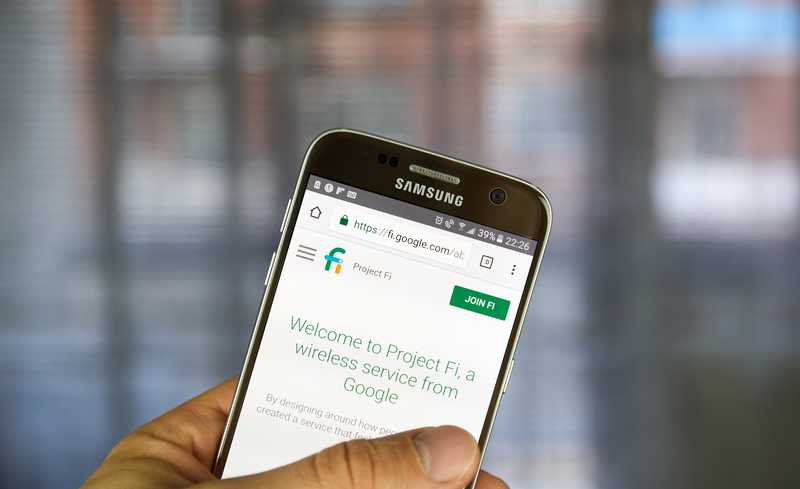
या चार सर्वात सामान्य समस्या आहेत फायबर वापरकर्ते त्यांच्या सेवेचा अनुभव घेतात. जसे आपण लक्षात घेऊ शकता, कोणत्याही निराकरणासाठी विस्तृत तांत्रिक कौशल्याची आवश्यकता नाहीआणि ते कोणत्याही वापरकर्त्याद्वारे केले जाऊ शकते.
शिवाय, सर्व प्रकारचे निराकरण कसे करावे याबद्दल संपूर्ण इंटरनेटवर अनेक ट्युटोरियल्स आणि व्हिडिओ आहेत. शेवटी, आजकाल बर्याच वाहकांकडे त्यांच्या अधिकृत वेबपृष्ठांवर समस्यानिवारण टॅब आहे, जिथे ते सोप्या, परंतु अत्यंत कार्यक्षम निराकरणासाठी चरण-दर-चरण मार्गदर्शक प्रदान करतात.
आता आम्ही तुम्हाला Google फायबर सेवेतील मुख्य समस्यांबद्दल मार्गदर्शन केले आहे. याद्वारे, आम्ही लेखाच्या मुख्य समस्येकडे लक्ष देऊ आणि लाल दिव्याच्या समस्येपासून आपण कसे मुक्त होऊ शकता हे समजून घेण्यास मदत करू.
Google फायबर रेड लाइट समस्येचे निराकरण कसे करावे? <11
Google फायबरच्या प्रतिनिधींच्या मते, लाल दिव्याची समस्या सामान्यतः फायबर जॅकमधील समस्येशी संबंधित असते.
हार्डवेअर समस्या असो किंवा घटकाची साधी खराबी असो, सत्य हे आहे की सिग्नल फायबर जॅकवर बिघाड झाल्यामुळे फक्त योग्यरित्या प्रसारित होत नाही.
आम्हाला माहीत आहे त्याप्रमाणे, मोडेम आणि राउटरमध्ये सर्व प्रकारचे रंग असतात ज्यात त्यांचे LED दिवे चमकतात, ब्लिंक करतात किंवा फ्लॅश करतात जे वापरकर्त्यांना त्यांच्या इंटरनेट कनेक्शनच्या परिस्थितीबद्दल माहिती देतात.
Google फायबर वेगळे नाही आणि, जेव्हा लाल दिव्याचा प्रश्न येतो तेव्हा, डिव्हाइस वापरकर्त्यांना हे सांगण्याचा प्रयत्न करत आहे की फायबर जॅकमध्ये काहीतरी चूक आहे. त्यामुळे, तुम्हालाही हीच समस्या येत असेल तर, खालील निराकरणे तपासा आणि त्यापासून दूर जा.
- केबल आणि कनेक्टर तपासा

जसेआधी उल्लेख केला आहे, केबल्स आणि कनेक्टर्सना हेल्दी कनेक्शनसाठी सिग्नल सारखेच महत्त्व आहे. म्हणून, दोन्ही घटकांच्या स्थितीवर सक्रिय लक्ष ठेवा.
विद्युत करंटला फायबर ऑप्टिक्स सिग्नलपेक्षा कॉर्डची जास्त मागणी असल्याने पॉवर केबल्समध्ये अधिक समस्या येतात. त्यामुळे, सर्वप्रथम तुम्हाला वाकणे, कट, फ्रेझ किंवा कोणत्याही प्रकारचे दृश्यमान नुकसान यासाठी पॉवर केबलची तपासणी करायची आहे आणि काही असल्यास, ते बदला.
दुरुस्त केबल्स क्वचितच समान पातळीचे कार्यप्रदर्शन वितरीत केले जाते आणि ते सहसा इंटरनेट कनेक्शन सेटअपच्या एकूण खर्चाच्या किमान पार्सलपर्यंत जोडतात, म्हणून पुढे जा आणि ते बदलून घ्या.
दुसरे, नुकसानीसाठी इथरनेट केबलची तपासणी करा आणि, तुम्हाला काहीही सापडले नाही तर, इतर उपकरणांसह काही चाचण्या करा. अशा प्रकारे तुम्ही केबलचा ट्रान्समिशन रेट अजूनही चांगला आहे की नाही हे तपासू शकता किंवा तिला आतून कोणत्याही प्रकारचे नुकसान झाले आहे का.
शेवटी, तुमची खात्री करण्यासाठी फक्त तुमच्या केबल्स आणि कनेक्टर वरच्या स्थितीत ठेवा तुमच्या Google फायबर कनेक्शनच्या कार्यप्रदर्शनात अडथळा आणणारे काहीही नाही.
- तुमचे पॉवर आउटलेट तपासा

पासून पॉवर केबल्समध्ये बिघाड किंवा खराबीमुळे तुमचे Google फायबर डिव्हाइस लाल दिवा प्रदर्शित करू शकते, तुम्हाला कदाचित तुमच्या घराचे पॉवर आउटलेट देखील तपासावेसे वाटेल.
हे देखील पहा: मी माझ्या नेटवर्कवर QCA4002 का पाहत आहे?बहुतेक वेळा, वापरकर्ते आपोआप कोणत्याही प्रकारच्या गोष्टींवर विश्वास ठेवतात शी संबंधित समस्यासदोष केबल्समुळे वीज जात आहे. तथापि, समस्येचा स्रोत आउटलेटमध्ये असण्याची शक्यता नेहमीच असते. त्यामुळे, जेव्हाही तुम्हाला त्यात काहीतरी गडबड असल्याचे दिसले तेव्हा त्यांना तपासून पहा.
पर्याय, तुम्ही तुमच्या घराच्या सर्व पॉवर ग्रिडची तपासणी करण्यासाठी एखाद्या व्यावसायिकाला कॉल करू शकता आणि तुमच्याकडे काही मुद्दे असल्यास ते तुम्हाला कळवू शकता. अधिक सावधगिरी बाळगा किंवा कोणत्याही प्रकारची दुरुस्ती किंवा बदल करा.
- फायबर जॅक पुन्हा सेट करण्याचा प्रयत्न करा

म्हणून Google फायबरच्या प्रतिनिधींनी सांगितले की, लाल दिव्याची समस्या प्रामुख्याने फायबर ऑप्टिक्स केबलद्वारे सिग्नल ट्रान्समिशनमध्ये व्यत्ययामुळे उद्भवते. त्यामुळे, ते केवळ प्राइमरी स्थितीतच नाही तर ते योग्यरित्या सेट केले जाणे अत्यंत महत्त्वाचे आहे.
जेव्हा Google फायबर उपकरणांचा विचार केला जातो, तेव्हा वापरकर्त्यांनी फायबर जॅकच्या आसनावर लक्ष ठेवले पाहिजे. . तिथेच बाह्य फायबर ऑप्टिक्स केबल तुमच्या सेटअपला जोडते, त्यामुळे तेथे कोणत्याही प्रकारची समस्या असल्यास, लाल दिवा चालू होऊ शकतो.
फायबर केबलच्या बसण्याची पडताळणी करण्यासाठी, पांढरी प्लेट सरकवा. संरक्षण झाकण काढण्यासाठी तुमच्या Google Fiber डिव्हाइसचे. एकदा कव्हर बंद झाल्यावर, तुम्ही फायबर केबलपर्यंत पोहोचण्यास सक्षम असाल.
ते जॅकमधून डिस्कनेक्ट करा आणि ते पुन्हा कनेक्ट करण्यापूर्वी काही मिनिटे विश्रांती द्या. तुम्ही शेवटी फायबर केबलला जॅकमध्ये प्लग करताच, ती घट्ट घातली आहे ते तपासा आणि त्यास थोडा वेळ द्याकनेक्शन पुन्हा स्थापित करा.
- डिव्हाइसला पॉवर सायकलिंग द्या

इव्हेंटमध्ये रिसीटिंग समस्येचे निराकरण होत नाही, आपण डिव्हाइसला पॉवर सायकलिंग करण्याचा प्रयत्न करू शकता. पॉवर सायकल करण्यासाठी, फक्त पॉवर आउटलेटमधून डिव्हाइस काढा आणि इथरनेट केबल अनप्लग करा.
मग, इथरनेट केबल आणि पॉवर प्लग करण्यापूर्वी एक मिनिट विश्रांती द्या दोर परत चालू. लाल दिवा निळा झाल्यास, याचा अर्थ प्रक्रिया यशस्वीरित्या पार पडली आणि तुमचे इंटरनेट सिग्नल ट्रान्समिशन पूर्वीच्या थकबाकीच्या स्थितीत पुनर्संचयित केले जावे.



